Installimine ja konfiguratsioon virtuaalne helikaabel

- 2294
- 438
- Simon Denesik
Virtuaalne helikaabel on utiliit, mis võimaldab teil asendada mikrofoni ja kõlarit ühendava akustilise kaabli virtuaalse analoog. See on võimeline tagama ka mõistliku edastamise erinevate programmide vahel. Kui räägime praktilisest rakendusest, võib VAC olla kasulik järgmistel juhtudel:
- Kui peate heli tekstiks teisendama;
- Kui peate vestluse salvestama, viis läbi mingi käskjalg;
- Kui peate arvutis reprodutseeritud heli salvestama ja salvestuse kvaliteeti säilitama;
- Kui peate videot kodus ilma spetsiaalsete seadmeteta hääletama.
Pole tähtis, kas on helikaart ja mis kvaliteet see on - programmil on virtuaalsete instrumentide komplekt, mis kompenseerivad puudumist. Programmis on kaks versiooni - tasustatud ja tasuta. Lühend VB on lisatud viimase nimele.

Seaded ja töö virtuaalse helikaabliga.
Paigaldamine VB -kaabli virtuaalne heliseade
- Esmalt peate alla laadima jaotused ametlikult saidilt (seal levib ka tasuta versioon).
- Eemaldage need ja leidke seadistusfail, klõpsake sellel hiire parema nupuga ja valige "Käivitage administraatorina".
- Ilmub aken, kus peate installimise kinnitama.
- Oodake lõpuleviimist ja taaskäivitage süsteem.
VB virtuaalne helikaabel nõuab enne kasutamist esialgset häälestamist.
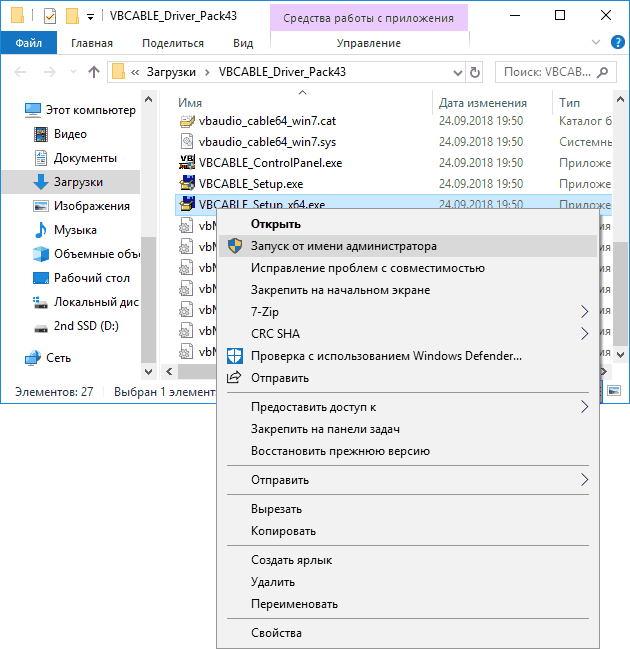
Virtuaalsed helikaabli sätted
Me jätkame programmi seadistamist:
- Paremas allosas on valjuhääldi ikoon - klõpsake sellel hiire parema nupuga ja valige heli.
- Avatakse heliseadmetega aken - nende hulgas on just vac installitud - peate selle valima PKM -i abil ja näitama, kuidas seadmeid, mida alati heliga manipuleerimiseks kasutatakse.
- Nüüd minge vahekaardile Heli salvestus ja määrake uuesti vac kui peamine tööriist.
Sellest hetkest alates sisenevad kõik arvutis reprodutseeritud helid (näiteks YouTube'is video vaatamisel) virtuaalse seadme kaabli, aga ka mikrofoni kaudu: sellise konfiguratsiooni puudumine on see, et heli ei kuvata väljaspool ja te ei kuule midagi. Muidugi laaditakse Vac alla koos muude heli töötlemise ja salvestamise rakendustega: segised, ekvalaiserid, heli lugemisruumid jne.D. ja t.P. Nendega töötades saate selgitada virtuaalse helikaabli sätteid, kuna see ise töötab juhina või programmide vahelise vahendajana. Kui te ei vaja enam VAC -i, eemaldatakse see juhtpaneeli kaudu, nagu tavaline rakendus.
Näited kasutamise vac
Virtuaalne helikaabel on väga kasulik programm, kuidas seda kasutada.
- Transkriptsioon. Oletame, et peate heli isoleerima heli või videost ja teisendama selle tekstiks (näiteks leidsite heliraamatu, kuid tekstiversiooni pole). Kirjutada selliseid köiteid käsitsi väga pikka aega, peaaegu ebareaalne. On spetsiaalseid rakendusi, mis kirjutavad dikteerimiseks üles, kuid siis on vajalik kõlarist läbi. Sel juhul kaob kvaliteet kõrvalise müra, veergude moonutuste ja tajutava seadme tõttu (kujutage ette häälrekordit ja mõistke, milline kvaliteet lõpuks on). Selle vältimiseks ja heli otse transkriptorile suunamiseks tuleb see lihtsalt käepärase vac -i. Kui järgisite ülaltoodud soovitusi, on see teie jaoks juba korralikult konfigureeritud - valige heli (video) ja käivitage programmi teisendusprogramm.
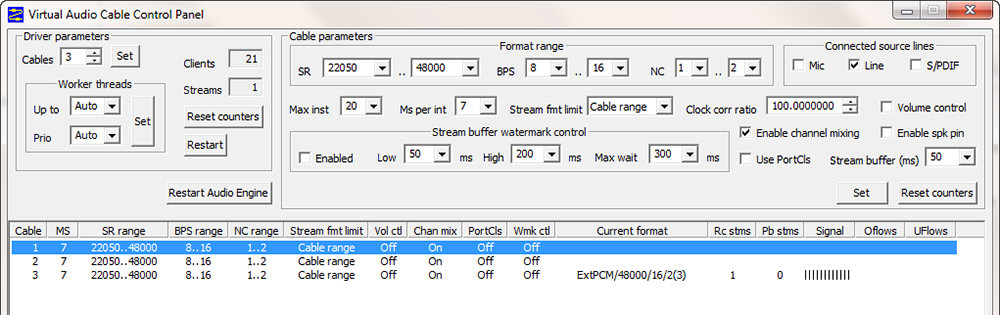
- Heli väljund kahes kanalis. Oletame, et teil on vaja meloodiat, et mängida samal ajal nii kõrvaklappidel kui ka kõneleja kaudu (sellised probleemid tekivad sageli DJ -de, puhkekeskuse töötajate ja inimeste seas, kellele meeldib muusika). Standardtingimused ei lase sellel seda teha. Sellise tööga koos helitegevuse jaoks kasutatakse lihtsalt virtuaalset helikaablit. Tavaliselt ostavad nad sellistel juhtudel kahe helipunktiga helikaardi (kuid see on kallis, umbes 6,5 tuhat. rubla) või määrake teine adapter (kuid mitte iga mikser ei toeta seda lähenemisviisi). Teisel juhul aitab kõigi programmide ühise töö korraldamine VAC: otse kanalid erinevatele adapteritele.
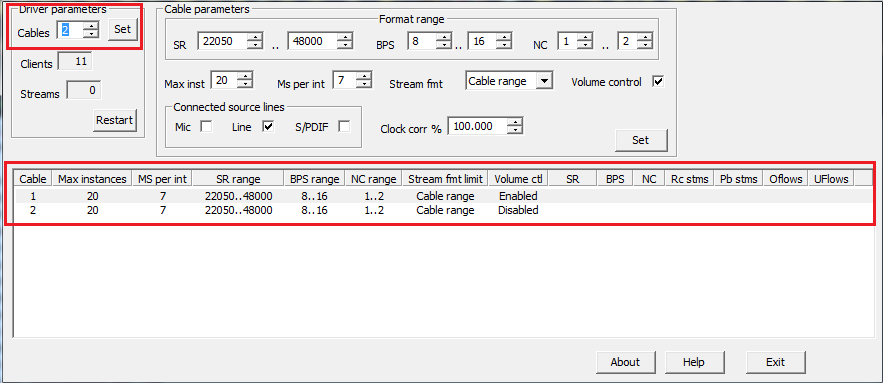
- Vestluse rekord. Kui räägite näiteks Skype'is ja soovite vestlust hea kvaliteediga lindistada, vajate mis tahes plaadi- ja VAC -programmi. Seaded sõltuvad funktsioonidest.
- « ESRV rakenduse vea parandus.Exe
- Vea parandus inet_e_resource_not_found Windowsi standardses brauseris »

